Opdateret April 2024: Stop med at få fejlmeddelelser, og sænk dit system ned med vores optimeringsværktøj. Hent det nu kl dette link
- Download og installer reparationsværktøjet her.
- Lad det scanne din computer.
- Værktøjet vil derefter reparér din computer.
Måling netværks ydeevne har altid været en vanskelig og uklar opgave, fordi de fleste ingeniører og administratorer ikke er sikre på, hvilken fremgangsmåde der er bedst for deres LAN eller WAN.
En almindelig (og meget enkel) metode til test af netværksydelse er at køre en enkel filoverførsel fra den ene ende (normalt en arbejdsstation) til en anden ende (normalt en server), men denne metode diskuteres ofte af ingeniører, og der er gode grunde for dette: Når vi udfører filoverførsler, måler vi ikke kun overførselshastigheden, men også disken forsinkelser i begge ender af datastrømmen. Det er meget sandsynligt, at målet vil være i stand til at acceptere højere overførselshastigheder, end kilden kan sende, eller omvendt. Disse flaskehalse forårsaget af harddiske, kømekanismen i operativsystemet eller andre hardwarekomponenter forårsager uønskede forsinkelser, der i sidste ende fører til forkerte resultater.
Den bedste måde at måle peak throughput og andre aspekter af et netværk er at minimere forsinkelsen forårsaget af de maskiner, der deltager i testen. High-end og mid-range maskiner (servere, arbejdsstationer eller laptops) kan bruges til at udføre disse test, så længe de ikke har travlt med andre opgaver under testen.
Mens store virksomheder har de økonomiske midler til at overvinde alt dette og købe dyre udstyr til at teste netværksmiljøer, kan resten af os bruge andre metoder og værktøjer, hvoraf de fleste er gratis tilgængelige fra open source-samfundet.
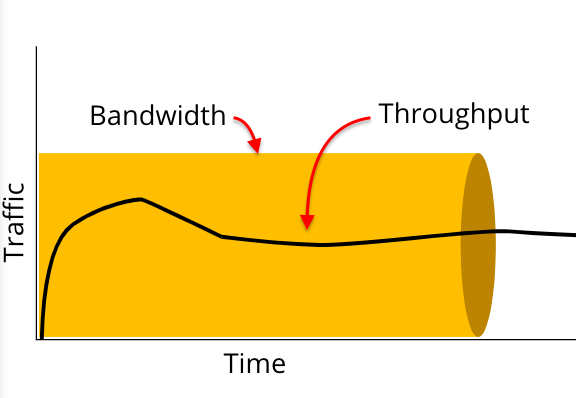
Hvad er egentlig gennemstrømning?
Gennemstrømning er et systems faktiske evne til at sende data til et andet under hensyntagen til yderligere faktorer.
Med andre ord er det den nøjagtige mængde data, der passerer gennem medierne fra punkt A til punkt B i et givet tidsrum.
April 2024 Opdatering:
Du kan nu forhindre pc -problemer ved at bruge dette værktøj, såsom at beskytte dig mod filtab og malware. Derudover er det en fantastisk måde at optimere din computer til maksimal ydelse. Programmet retter let på almindelige fejl, der kan opstå på Windows -systemer - ikke behov for timers fejlfinding, når du har den perfekte løsning lige ved hånden:
- Trin 1: Download PC Reparation & Optimizer Tool (Windows 10, 8, 7, XP, Vista - Microsoft Gold Certified).
- Trin 2: Klik på "Begynd Scan"For at finde Windows-registreringsproblemer, der kan forårsage pc-problemer.
- Trin 3: Klik på "Reparer Alt"For at løse alle problemer.
Med hensyn til kommunikation er netværksgennemstrømning den hastighed, hvormed en enkelt kanal kan sende meddelelser. Gennemstrømning viser resultaterne som et gennemsnit og bruger målinger af "dataenheder pr. Gang" såsom bits pr. Sekund "bps" eller pakker pr. Sekund "pps".
Selvom begrebet bithastighed svarer til båndbredde, er de ikke identiske.
Test af styrken af netværksforbindelser

Når du har adgang til WAN Killer-værktøjet, kan du begynde at justere pakkestørrelsen og procentdelen af båndbredde, du vil indlæse med den tilfældige trafik, der genereres af værktøjet. Alt hvad du skal gøre er at specificere IP-adressen eller værtsnavnet på målnetværket, og værktøjet gør resten. Her kan du lære at gøre dette:
- Åbn vinduet Start af værktøjskasse ved at gå til Start-menuen og søge efter vinduet Start af værktøjskasse.
- Når startrampen er åben, skal du søge efter WAN Killer Tool. Dette kan gøres på to måder. Først skal du blot søge efter WAN-morderen i det søgefelt, der er leveret til dette formål, og derefter klikke på startknappen. Derefter kan du gå til Generelt / Andet i venstre side og klikke på startknappen på WAN Killer Tool.
- Efter lancering af WAN Killer, skal du konfigurere et par poster, der passer til dine behov, så kan du komme i gang.
- Indtast først IP-adressen eller værtsnavnet på målnetværket i det angivne felt.
- Vælg derefter den protokol, du vil bruge. UDP er valgt som standard.
- Vælg derefter den port, du vil bruge. Solarwind bruger port 17790 som standard, men du kan ændre dette, hvis du ønsker det. Du kan også specificere en brugerdefineret port, hvis du ønsker det, ved at klikke på rullemenuen og vælge Brugerdefineret.
- Når du har gjort dette, kan du vælge din båndbreddegrænse. Standardværdien er 1 Mbps, men du kan specificere en brugerdefineret værdi ved hjælp af rullemenuen.
- Du kan derefter konfigurere kildeporten, hvis du ønsker det, ved at klikke på den medfølgende kildeportindstilling.
- For at vælge pakkestørrelse skal du flytte den medfølgende linje til dette formål, indtil den angiver en værdi, der passer til dine behov.
- Til sidst skal du bruge den tilsvarende rullebjælke til at vælge den procentdel af båndbredde, du vil indlæse med tilfældig trafik.
- Når du har konfigureret alt og alle parametre, der opfylder dine krav, kan du klikke på “Start” -knappen for at starte testen.
- WAN Killer begynder at sende tilfældig trafik til det angivne værtsnavn eller IP-adresse, og du kan overvåge ydeevnen for dit netværk under belastning. Når du har samlet nok information, kan du forhindre værktøjet i at sende tilfældig trafik ved at klikke på “Stop” -knappen. For at teste et andet netværk skal du blot angive IP-adressen eller værtsnavnet, og værktøjet gør resten.
https://searchnetworking.techtarget.com/tip/Ping-latency-test-results-How-slow-is-your-WAN-link
Ekspert Tip: Dette reparationsværktøj scanner lagrene og erstatter korrupte eller manglende filer, hvis ingen af disse metoder har virket. Det fungerer godt i de fleste tilfælde, hvor problemet skyldes systemkorruption. Dette værktøj vil også optimere dit system for at maksimere ydeevnen. Den kan downloades af Klik her

CCNA, Web Developer, PC Fejlfinding
Jeg er computerentusiast og en praktiserende it-professionel. Jeg har mange års erfaring bag mig i computerprogrammering, hardwarefejlfinding og reparation. Jeg er specialiseret i webudvikling og database design. Jeg har også en CCNA-certificering til netværksdesign og fejlfinding.

